Epson Stylus Pro 9400 – страница 13
Инструкция к Струйному Принтеру Epson Stylus Pro 9400
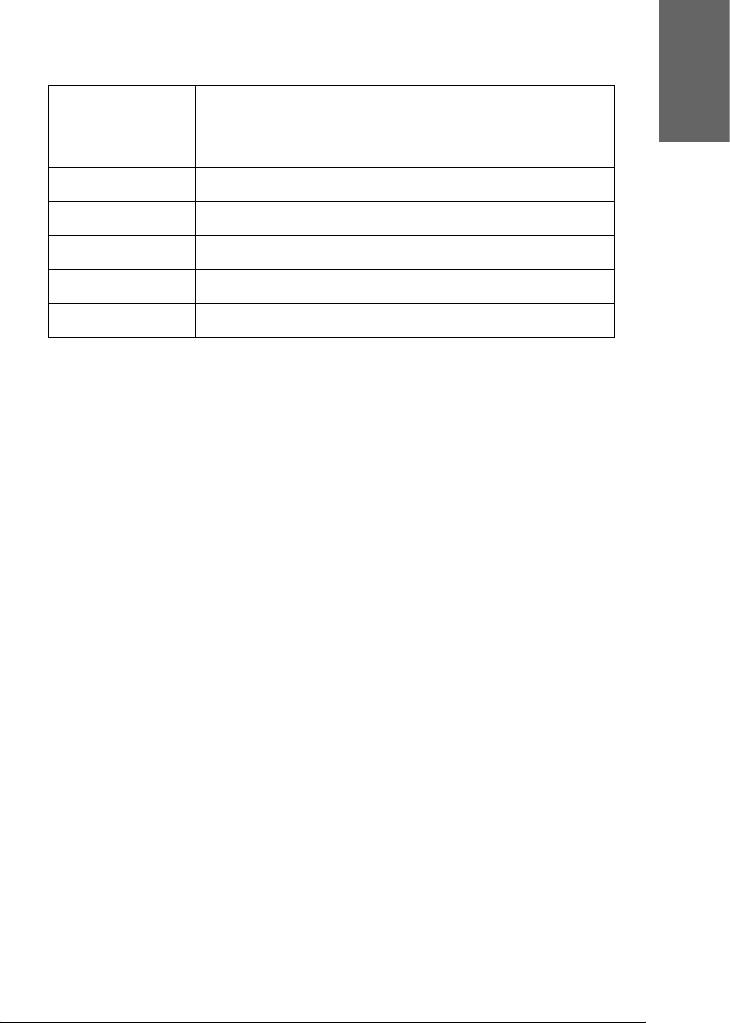
SERVICE LIFE
Позволяет определить срок службы расходных материалов.
4
CUTTER Позволяет определить срок службы ножа для бумаги.
Русский
Примечание:
4
Значения, отображаемые на ЖК-дисплее, являются
приближенными
CR MOTOR Предназначен только для технического персонала
4
PF MOTOR Предназначен только для технического персонала
PRESSURE MOTOR Предназначен только для технического персонала
HEAD UNIT Предназначен только для технического персонала
4
CLEANING UNIT Предназначен только для технического персонала
4
CUSTOM PAPER
Это меню содержит следующие пункты. О настройке параметров
бумаги см. раздел “Параметры бумаги” на стр. 252.
4
PAPER NUMBER
4
Если выбрано значение STANDARD, принтер автоматически
определяет толщину бумаги. Вы также можете выбрать значение
No. X (где X — число от 1 до 10), чтобы зарегистрировать или
4
вызвать из памяти следующие параметры.
❏ Зазор
4
❏ Шаблон толщины
❏ Номер толщины
4
❏ Метод отреза
4
❏ Регулировка подачи бумаги
❏ Продолжительность сушки
4
❏ Втягивание бумаги
Панель управления 241

❏ Регулировка микропереплетения
Примечание:
Если выбрано значение STANDARD, принтер печатает данные согласно
настройкам драйвера. Если выбрано значение No. X, настройки
панели управления приоритетнее параметров драйвера.
PLATEN GAP
Позволяет отрегулировать расстояние между печатающей
головкой и бумагой. Обычно значением этого параметра должно
быть STANDARD. Если изображение смазано, выберите значение
WIDE. Для печати на тонкой бумаге выберите NARROW, для печати на
плотной — WIDEST.
THICKNESS PATTERN
Позволяет напечатать шаблон определения толщины бумаги. Если
параметр PAPER NUMBER равен STANDARD, шаблон не печатается.
THICKNESS NUMBER
Подтвердите шаблон определения толщины бумаги и введите
номер для шаблона печати с наименьшим смещением.
CUT METHOD
Позволяет указать метод обреза: STANDARD, THIN PAPER, THICK
PAPER, FAST или THICK PAPER, SLOW.
PAPER FEED ADJUST
Позволяет регулировать подачи бумаги. Принимает значения от –
0,70 до 0,70%.
DRYING TIME
Позволяет задать продолжительность сушки после каждого
прохода печатающей головки. Диапазон значений: 0–10 секунд.
242 Панель управления
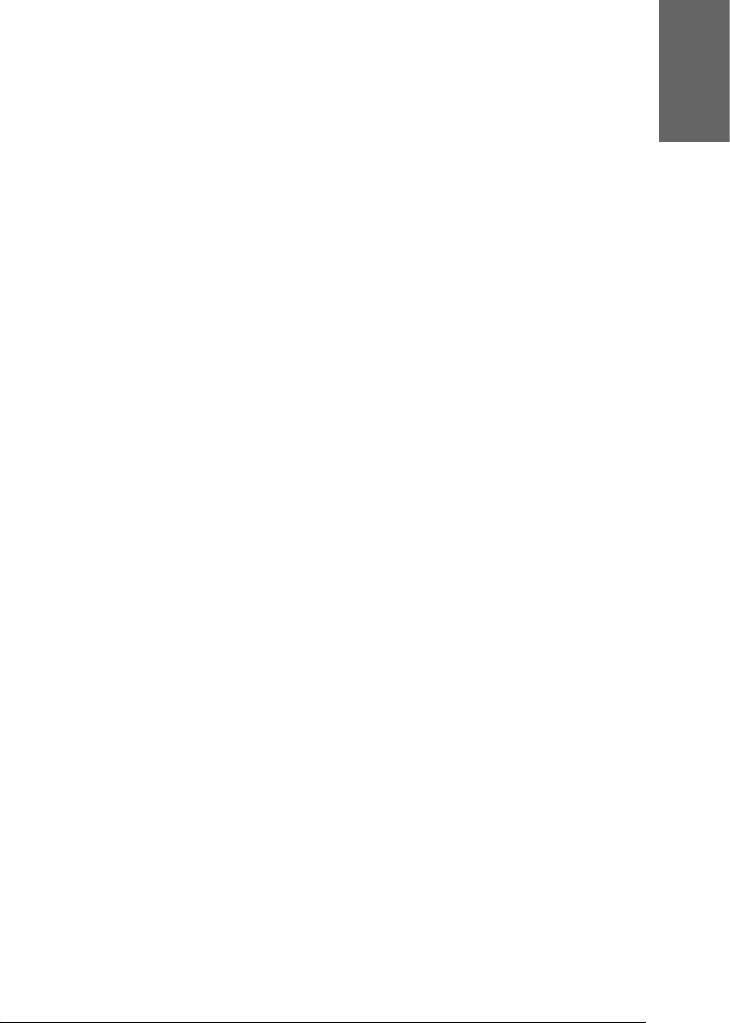
PAPER SUCTION
Позволяет указать давление всасывания для подачи отпечатанной
4
бумаги. Принимает значения STANDARD, -1, -2, -3 или -4.
Русский
M/W ADJUSTMENT
4
Позволяет регулировать режим микропереплетения
(MicroWeave). Принимает значения STANDARD, 1 и 2. Увеличение
4
этого значения повышает скорость печати, уменьшение этого
значения повышает качество печати.
4
MAINTENANCE
Это меню содержит следующие пункты.
4
CUTTER REPLACEMENT
Позволяет ознакомится с процедурой по замене резца бумаги.
4
Следуйте инструкциям на ЖК-дисплее.
BK INK CHANGE (только для EPSON Stylus Pro 9800/7800)
4
Вы можете сменить черные чернила в соответствии с вашими
задачами. Вы можете выбрать картридж Matte Black (Матовый
4
черный) или Photo Black (Фотографический черный). Подробности
см. в разделе “Преобразование черных чернильных картриджей” на
стр. 311.
4
POWER CLEANING
Позволяет выполнить более эффективную, по сравнению с
4
обычной, процедуру прочистки печатающей головки.
CLOCK SETTING
4
Позволяет задать год, месяц, час и минуту.
4
Панель управления 243

CONTRAST ADJUSTMENT
Вы можете отрегулировать контрастность ЖК-дисплея.
HEAD ALIGNMENT
Это меню содержит следующие пункты.
PAPER THICKNESS
Позволяет отрегулировать толщину используемой бумаги. При
использовании специальных носителей Epson толщиной от 0,2 до
1,2 мм выберите STANDARD. При использовании бумаги, не из числа
специальных носителей Epson, введите ее толщину в диапазоне от
0,1 до 1,5 мм.
ALIGNMENT
Позволяет скорректировать смещение головки, чтобы добиться
оптимальных результатов печати. Подробности см. в разделе
“Калибровка печатающей головки” на стр. 246.
Проверка дюз печатающей головки
Чтобы определить, правильно ли дюзы поставляют чернила, можно
напечатать шаблон проверки дюз. Если дюзы подают чернила
неправильно, отсутствующие точки будут заметны на шаблоне
печати. Чтобы напечатать шаблон проверки дюз, сделайте
следующее.
Примечание:
❏ Если вы хотите проводить автоматическую проверку дюз перед
выполнением каждого задания печати, выберите значение ON для
параметра AUTO CLEANING и значение ON для параметра AUTO
NOZZLE CHECK.
❏ Прежде чем напечатать данные, убедитесь, что печать шаблона
проверки дюз завершена, иначе качество печати может
ухудшиться.
244 Панель управления
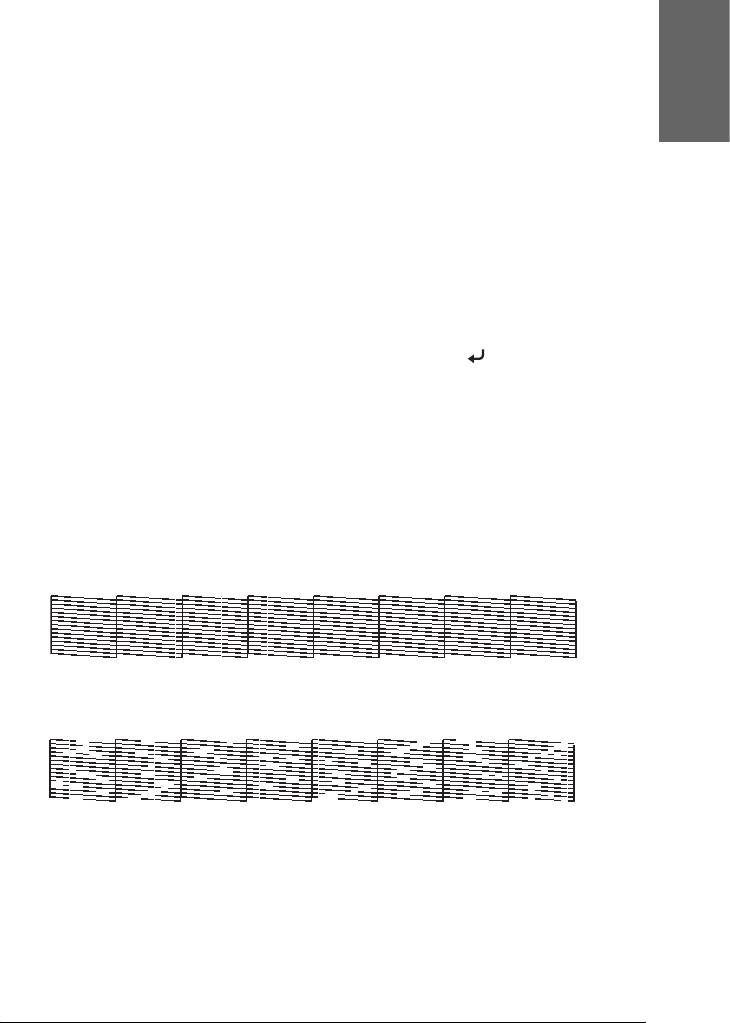
1. Убедитесь, что бумага загружена в принтер.
4
2. Нажмите на кнопку Menu (Меню) r, чтобы перейти в режим
Menu.
Русский
3. Кнопками Paper Feed (Подача бумаги) d или u выберите
4
пункт TEST PRINT и нажмите на кнопку Menu (Меню) r.
4. Кнопками Paper Feed (Подача бумаги) d или u выберите
4
пункт NOZZLE CHECK.
5. Нажмите на кнопку Menu (Меню) r: на дисплее появится
4
сообщение PRINT.
6. Еще раз нажмите на кнопку Enter (Ввод) , чтобы запустить
4
печать шаблона проверки дюз.
Завершив печать шаблона проверки дюз, принтер выходит из
4
режима Menu и возвращается в состояние готовности (READY).
Примеры шаблонов проверки дюз:
4
хороший отпечаток
4
4
необходима прочистка головки
4
4
4
Панель управления 245

Если вы обнаружите, что некоторые точки отсутствуют в линиях
шаблона, прочистите печатающие головки. Нажмите и
удерживайте кнопку Menu (Меню)r более трех секунд или
запустите утилиту Head Cleaning (Прочистка печатающей
головки) программного обеспечения принтера. Для Windows см.
раздел “Прочистка печатающей головки” на стр. 76. Для Mac OS 9.x
см. раздел “Прочистка печатающей головки” на стр. 159. Для Mac
OS X см. раздел “Прочистка печатающей головки” на стр. 215.
Калибровка печатающей головки
Чтобы предотвратить ухудшение качества печати, вызванное
смещением печатающей головки, откалибруйте ее, прежде чем
приступить к печати данных. Калибровку печатающей головки
можно выполнить вручную или автоматически. Сначала
попробуйте выполнить автоматическую калибровку. Если это не
дало результат, попытайтесь откалибровать головку вручную.
Автоматическая калибровка печатающей головки
1. Убедитесь, что в принтер загружена бумага.
Примечание:
Для печати шаблона калибровки печатающей головки
используйте носитель, на котором обычно печатаете данные.
2. Нажмите на кнопку Menu (Меню) r, чтобы перейти в режим
Menu.
3. Кнопками Paper Feed (Подача бумаги) d или u выберите
пункт HEAD ALIGNMENT и нажмите на кнопку Menu (Меню) r.
4. Когда появится сообщение PAPER THICKNESS, нажмите на
кнопку Menu (Меню) r.
246 Панель управления
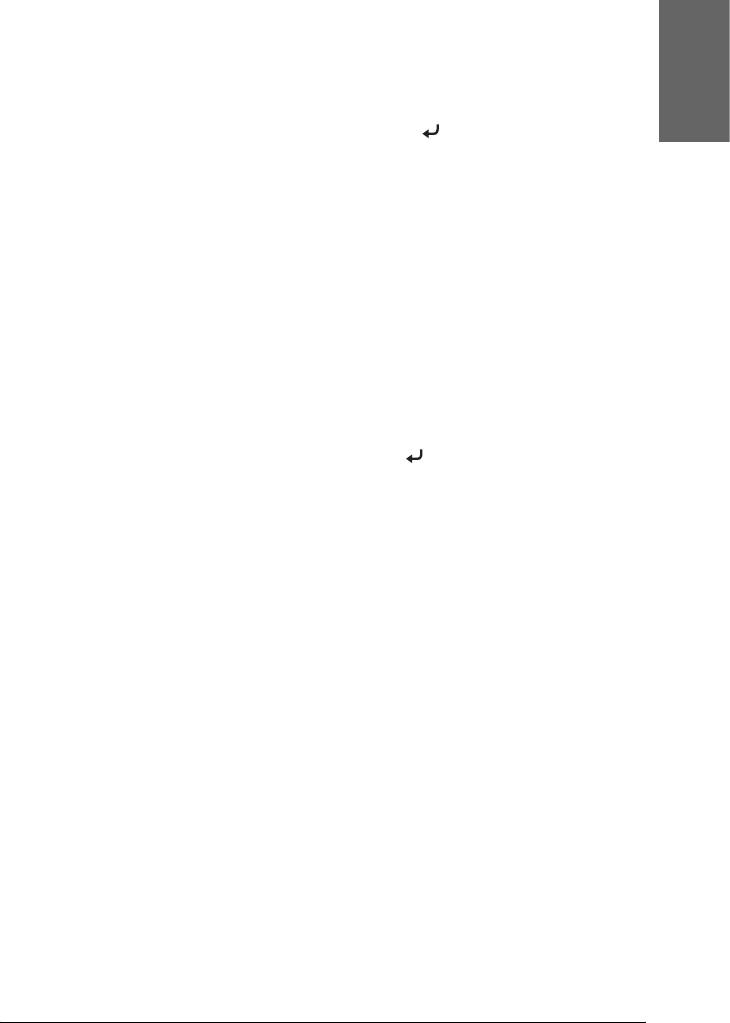
5. Кнопкой Paper Feed (Подача бумаги) d или u выберите
значение STANDARD или толщину бумаги от 0,1 мм до 1?5 мм.
4
Для бумаги толщиной от 0,2 до 1,2 мм выберите STANDARD, для
остальных введите фактическую толщину бумаги.
Русский
6. Нажмите на кнопку Menu (Меню)
, чтобы
4
зарегистрировать ваше значение.
7. Нажмите на кнопку Paper Source (Источник бумаги) l, а
4
затем на кнопку Paper Feed (Подача бумаги) d.
8. Когда в нижней строке ЖК-дисплея появится сообщение
4
ALIGMENT, нажмите на кнопку Menu (Меню) r
.
9. Выберите режим AUTO и нажмите на кнопку Menu r . Затем
4
нажмите на одну из кнопок Paper Feed (Подача бумаги)
d или u, чтобы выбрать значение BI-D 2-COLOR.
4
10. Нажмите на кнопку Enter (Ввод)
, и принтер начнет
печатать. После завершения печати начнется автоматическая
калибровка печатающей головки.
4
Если вас не удовлетворяет результат калибровки
BI-D 2-COLOR, нажмите на кнопку Paper Source (Источник
бумаги) l, чтобы вернуться на предыдущий уровень, и
4
выберите BI-D ALL.
Если вас не удовлетворяет напечатанный шаблон в режиме
4
BI-D ALL, попробуйте режим UNI-D.
Вы также можете откалибровать печатающую головку
4
индивидуально, выбрав значение BI-D #1, BI-D #2 или
BI-D #3. Выберите размер чернильной точки от BI-D #1 до
BI-D #3 в зависимости от носителя и режима печати шаблона.
4
В следующей таблице перечислены параметры, доступные для
каждого типа носителя и качества печати. О качестве печати
см. в драйвере принтера.
4
Панель управления 247
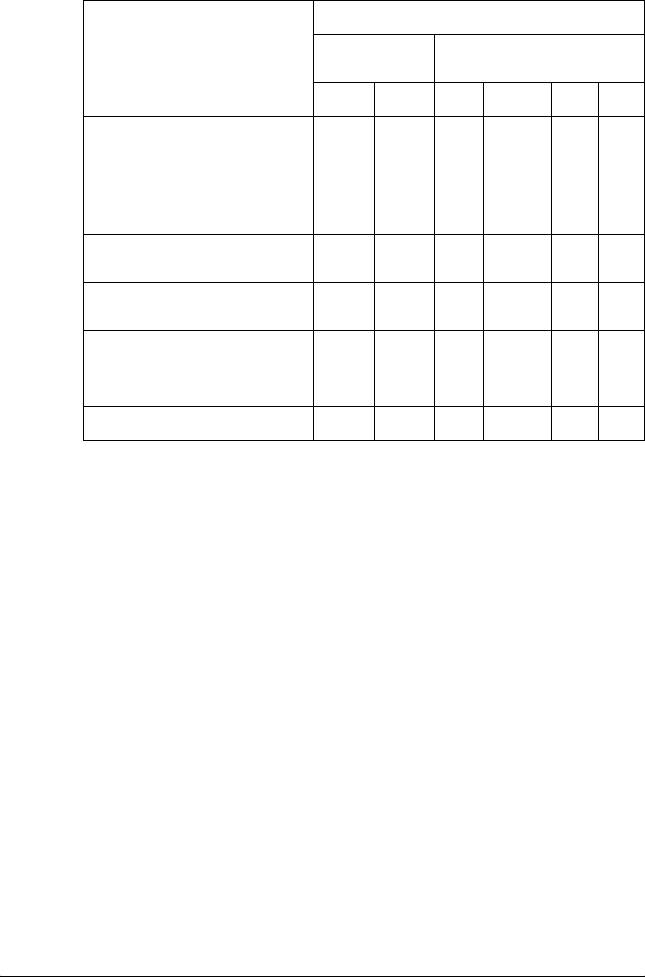
EPSON Stylus Pro 9400/7400:
Название носителя Качество печати ✽
Главное
Пользовательское
меню
качество печати
AB CD EF
Photo Quality Ink Jet Paper
#1 #2 - #1 #2 #3
Singleweight Matte Paper
Doubleweight Matte Paper
Enhanced Matte Paper
Archival Matte Paper
Singleweight Matte Paper (line
drawing)
Plain Paper (Простая бумага) #1 #2 #1 #1/
#2 -
#2✽✽
Plain Paper (line drawing) #1 #2 - #1/
#2 -
#2✽✽
Tracing Paper (Калька)
#1 #2 - #1 #2 -
Enhanced Synthetic Paper
Enhanced Adhesive Synthetic
Paper
Enhanced Matte Posterboard #2 #3 - - #2 #3
✽ Качество печати A: Speed (Скорость), B: Quality (Качество), C: Draft
(Черновая), D: Normal-360dpi (Обычная-360dpi), E: Fine-720dpi
(Точная-720dpi), F: Super Fine-1440dpi (Сверхточная-1440dpi)
✽✽ Если выбран параметр Super в диалоговом окне Advanced
(Расширенные), выберите #2. Если параметр Super не выбран,
выберите #1.
248 Панель управления
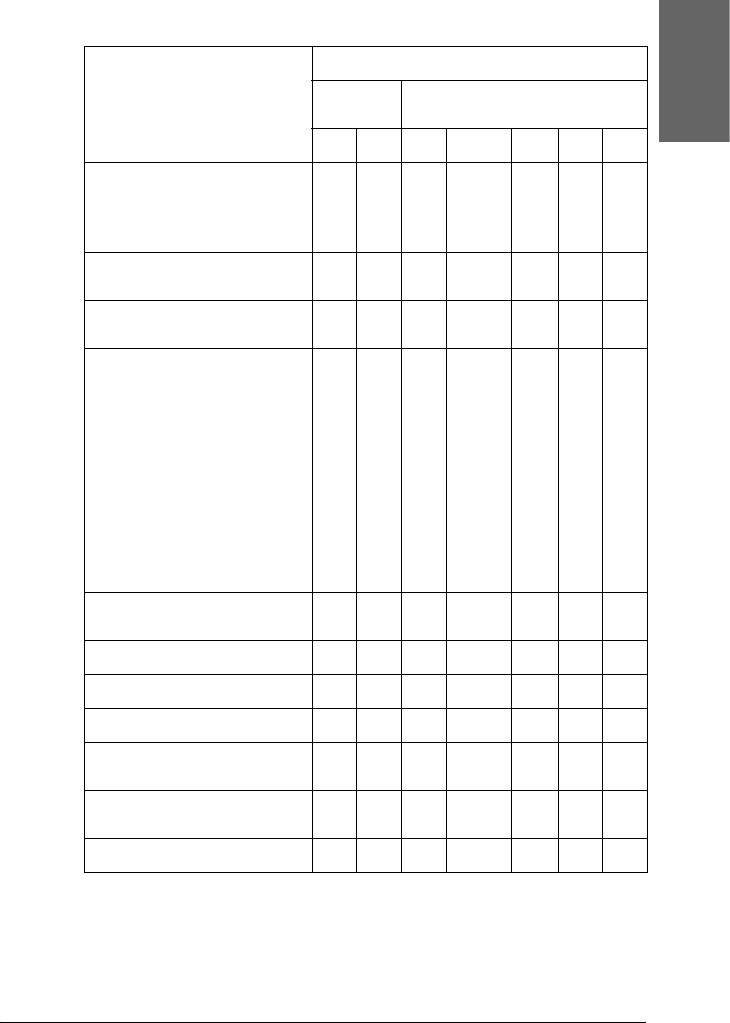
EPSON Stylus Pro 9800/7800:
4
Название носителя Качество печати ✽
Главное
Пользовательское качество
меню
печати
Русский
4
AB CD E F G
Photo Quality Ink Jet Paper
#1 #2 - #1 #2 #3 -
Singleweight Matte Paper
Doubleweight Matte Paper
4
Singleweight Matte Paper
(line drawing)
Enhanced Matte Paper
#2 #3 - #1 #2 #3 #3
Archival Matte Paper
4
Watercolor Paper – Radiant
-#3-- #2#3-
White
Glossy Photo Paper
#2 #3 - - #2 #3 #3
4
Photo Semigloss Paper
Premium Luster Photo Paper
(250)
Premium Glossy Photo Paper
(250)
Premium Semigloss Photo
4
Paper (250)
Premium Semimatte Photo
Paper (250)
Premium Glossy Photo Paper
Premium Semigloss Photo
4
Paper
Premium Luster Photo Paper
Photo Paper Gloss 250
Proofing Paper Semimatte
Textured Fine Art Paper
-#3-- -#3#3
4
Velvet Fine Art Paper
UltraSmooth Fine Art Paper - #3 - - - #3 #3
Canvas (Холст) #2 #3 - - #2 #3 -
4
Enhanced Matte Posterboard #2 #3 - - #2 #3 #3
Plain Paper (Простая бумага) #1 #2 #1 #1/
#2 - -
4
#2✽✽
Plain Paper (line drawing) #1 #2 - #1/
#2 - -
#2✽✽
4
Tracing Paper (Калька) #1 #2 - #1 #2 - -
✽ Качество печати A: Speed (Скорость), B: Quality (Качество), C: Draft
(Черновая), D: Normal-360dpi (Обычная-360dpi), E: Fine-720dpi
4
(Точная-720dpi), F: Super Fine-1440dpi (Сверхточная-1440dpi), G: Super
Photo-2880dpi (Сверхточная фото-2880dpi)
Панель управления 249
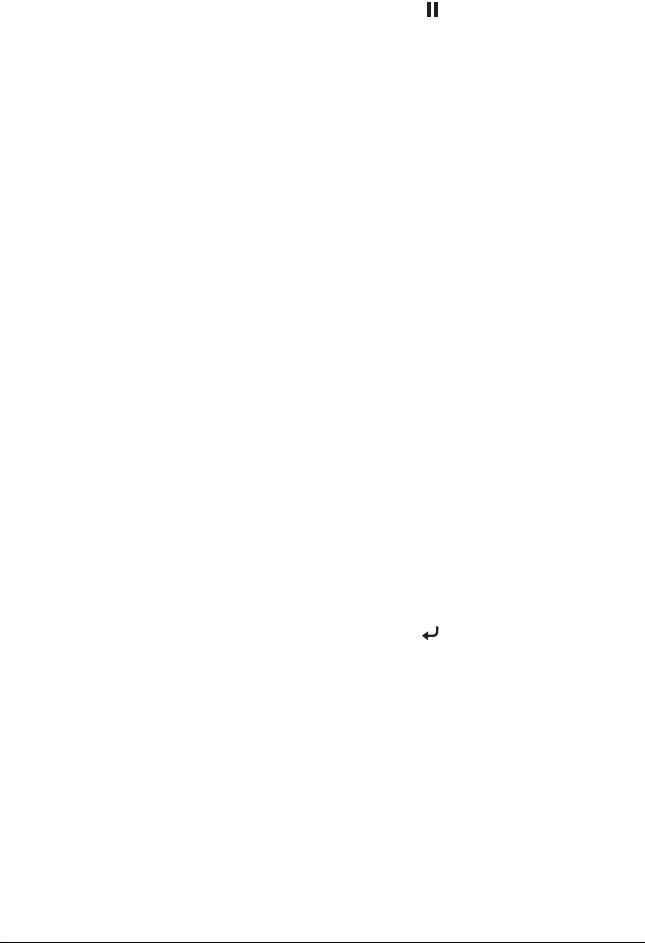
✽✽ Если выбран параметр Super в диалоговом окне Advanced
(Расширенные), выберите #2. Если параметр Super не выбран,
выберите #1.
11. Нажмите на кнопку Pause (Пауза) , чтобы вернуть
принтер в состояние готовности (READY).
Ручная калибровка печатающей головки
Если вас не удовлетворяет напечатанный шаблон автоматической
калибровки головки, можно откалибровать головку вручную.
Чтобы откалибровать печатающую головку вручную, сделайте
следующее.
1. Нажмите на кнопку Menu (Меню) r, чтобы перейти в режим
Menu.
2. Кнопками Paper Feed (Подача бумаги) d или u выберите
пункт HEAD ALIGNMENT и нажмите на кнопку Menu
(Меню) r.
3. Когда появится сообщение PAPER THICKNESS, нажмите на
кнопку Menu (Меню) r.
4. Кнопками Paper Feed (Подача бумаги) d или u выберите
значение STANDARD или толщину бумаги от 0,1 мм до 1,5 мм.
Для бумаги толщиной от 0,2 до 1,2 мм выберите STANDARD, для
остальных введите фактическую толщину бумаги.
5. Нажмите на кнопку Menu (Меню)
, чтобы
зарегистрировать ваше значение.
6. Нажмите на кнопку Paper Source (Источник бумаги) l, а
затем на кнопку Paper Feed (Подача бумаги) d.
7. Когда в нижней строке ЖК-дисплея появится сообщение
ALIGMENT, нажмите на кнопку Menu (Меню) r
.
250 Панель управления
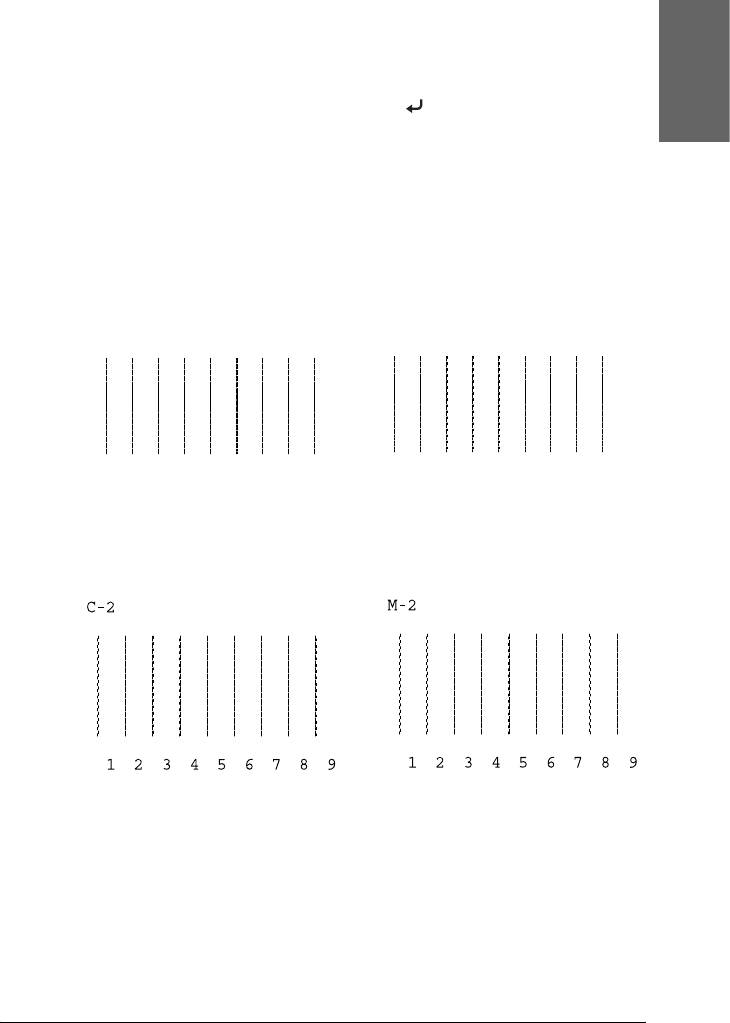
8. Выберите режим MANUAL и нажмите на кнопку Menu r . Затем
нажмите на одну из кнопок Paper Feed (Подача бумаги)
4
d или u, чтобы выбрать значение BI-D 2-COLOR.
9. Нажмите на кнопку Enter (Ввод) , и принтер начнет
Русский
печатать.
4
Примеры шаблонов калибровки печатающей головки:
4
EPSON Stylus Pro 9800/7800:
4
Lc
Lm
4
4
123456789
123456789
4
EPSON Stylus Pro 9400/7400:
4
4
4
10. После печати отобразятся номер шаблона и номер текущего
набора. Выберите набор с наименьшим смещением и нажмите
4
на одну из кнопок Paper Feed (Подача бумаги) d или u,
чтобы на дисплее появился номер этого набора.
4
Панель управления 251
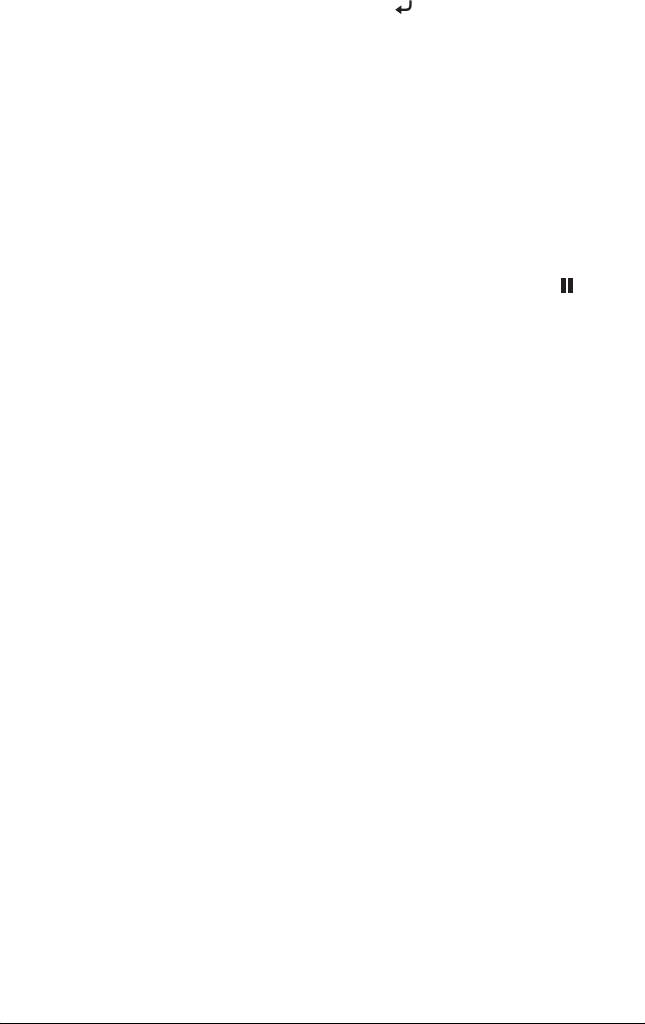
11. Нажмите на кнопку Enter (Ввод) , чтобы зарегистрировать
номер набора. Появится номер следующего шаблона.
Повторите шаг 10.
Если вас не удовлетворяет напечатанный шаблон, нажмите на
кнопку Paper Source (Источник бумаги) l, чтобы
вернуться на предыдущий уровень, и выберите BI-D ALL.
Если вас не удовлетворяет напечатанный шаблон в режиме
BI-D ALL, попробуйте режим UNI-D.
12. Задав шаблоны, нажмите на кнопку Pause (Пауза)
, чтобы
вернуть принтер в состояние готовности (READY).
Параметры бумаги
Вы можете зарегистрировать и восстановить собственные
настройки бумаги для любого типа носителя.
Можно задать значения следующих параметров бумаги:
❏ Номер бумаги
❏ Зазор
❏ Шаблон толщины
❏ Номер толщины
❏ Метод отреза
❏ Регулировка подачи бумаги
❏ Продолжительность сушки
❏ Втягивание бумаги
❏ Регулировка микропереплетения
252 Панель управления
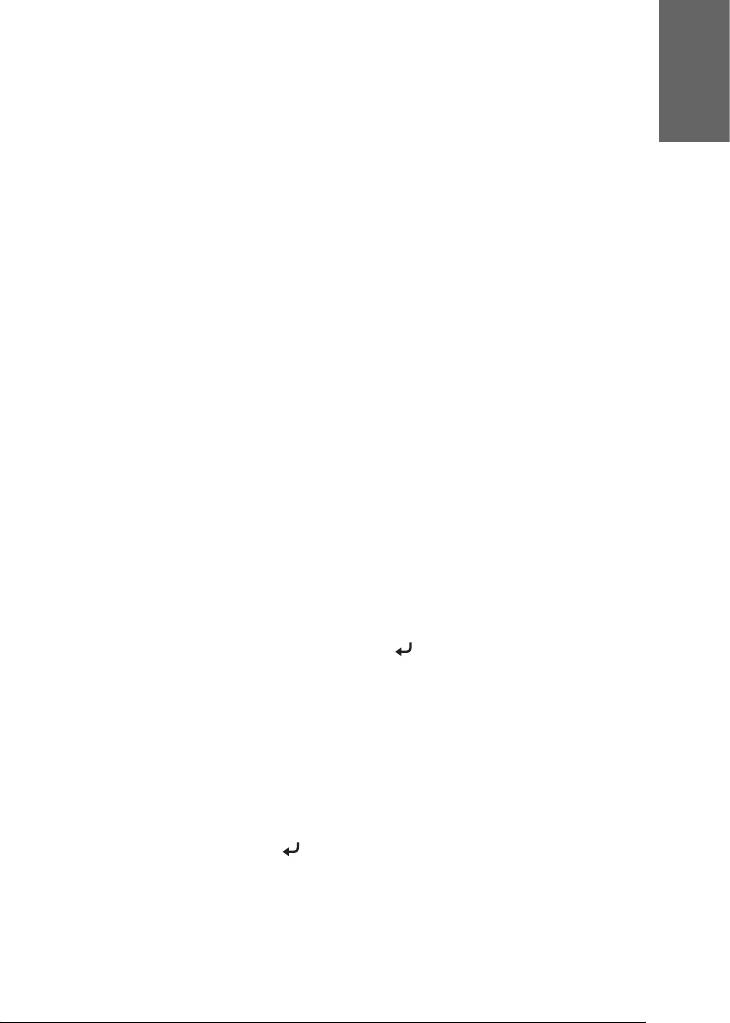
Регистрация параметров
Чтобы зарегистрировать параметры бумаги, сделайте следующее.
4
1. Загрузите бумагу, которую нужно проверить.
Русский
4
2. Нажмите на кнопку Menu (Меню) r, чтобы перейти в режим
Menu.
4
3. Кнопками Paper Feed (Подача бумаги) d или u выберите
пункт CUSTOM PAPER.
4
4. Нажмите на кнопку Menu (Меню) r, на дисплее появится
сообщение PAPER NUMBER.
4
5. Нажмите на кнопку Menu (Меню) r, а затем на одну из
кнопок Paper Feed (Подача бумаги) u или d, чтобы
выбрать значение STANDARD или номер (от No. 1 до No. 10),
под которым вы хотите зарегистрировать значения
4
параметров.
Если вы используете специальные носители Epson, выберите
4
значение STANDARD и перейдите к шагу 11. Толщину бумаги
настраивать не нужно, поскольку при выборе значения
STANDARD она определяется автоматически.
4
6. Нажмите на кнопку Enter (Ввод) , чтобы зарегистрировать
номер набора.
4
7. Нажмите на кнопку Paper Source (Источник бумаги) l.
4
8. Выберите режим PLATEN GAP и нажмите на кнопку Menu r.
Кнопками Paper Feed (Подача бумаги) d или u выберите
значение NARROW, STANDARD, WIDE или WIDER, затем нажмите на
4
кнопку Enter (Ввод)
, чтобы сохранить значение зазора.
9. Нажмите на кнопку Paper Source (Источник бумаги) l.
4
Панель управления 253
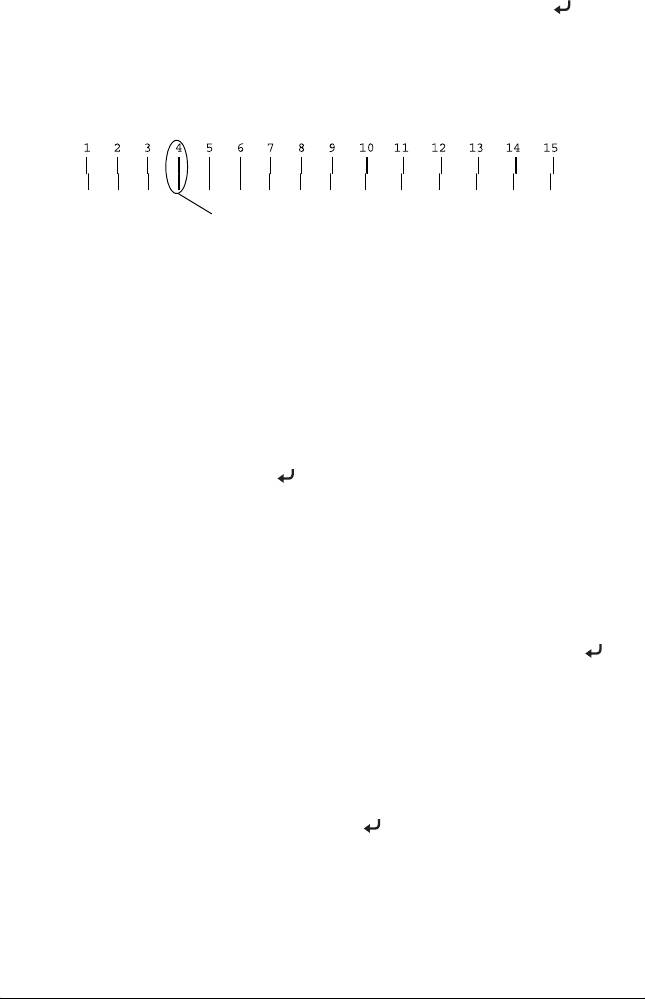
10. Выберите режим THICKNESS PATTERN и нажмите на кнопку
Menu r. Еще раз нажмите на кнопку Enter (Ввод) , чтобы
напечатать тестовый шаблон толщины бумаги.
Пример тестового шаблона толщины бумаги:
наименьшее смещение
11. По напечатанному шаблону определите, какой набор линий
выровнен (смещение минимально), и отметьте
соответствующий номер.
12. После завершения печати шаблона появится сообщение
THICKNESS NUMBER. Нажмите кнопку Paper Feed (Подача
бумаги) d или Paper Feed (Подача бумаги) u, чтобы
выбрать номер, установленный на шаге 11, затем нажмите
кнопку Enter (Ввод)
, чтобы сохранить выбранное значение.
13. Нажмите на кнопку Paper Source (Источник бумаги) l.
14. Выберите режим CUT METHOD и нажмите на кнопку Menu r.
Кнопкой Paper Feed (Подача бумаги) d или u выберите
значение STANDARD, THICK PAPER, SLOW, THICK PAPER, FAST
или THIN PAPER и нажмите на кнопку Menu (Меню) .
15. Нажмите на кнопку Paper Source (Источник бумаги) l.
16. Выберите режим PAPER FEED ADJUST и нажмите на кнопку
Menu r. Нажмите на одну из кнопок Paper Feed (Подача
бумаги) u или d, чтобы задать величину подачи бумаги, а
затем на кнопку Enter (Ввод) .
17. Нажмите на кнопку Paper Source (Источник бумаги) l.
254 Панель управления
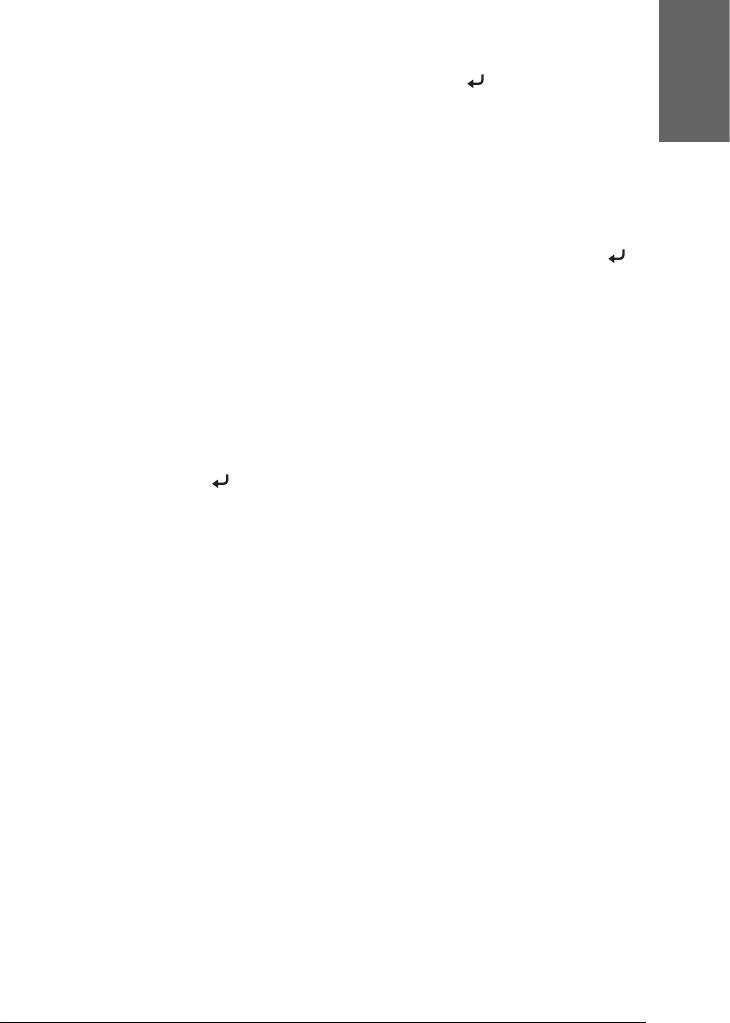
18. Выберите режим DRYING TIME и нажмите на кнопку Menu
(Меню) r. Нажмите на одну из кнопок Paper Feed
4
(Подача бумаги) u или d, чтобы задать интервал времени в
секундах, а затем на кнопку Enter (Ввод) .
Русский
19. Нажмите на кнопку Paper Source (Источник бумаги) l.
4
20. Выберите режим PAPER SUCTION и нажмите на кнопку Menu
(Меню) r. Нажмите на одну из кнопок Paper Feed
4
(Подача бумаги) u или d, чтобы выбрать режим STANDARD,
-1, -2, -3 или -4, затем нажмите на кнопку Enter (Ввод)
.
4
21. Нажмите на кнопку Paper Source (Источник бумаги) l.
22. Выберите режим M/W ADJUSTMENT, затем нажмите на кнопку
4
Menu (Меню) r. Кнопками Paper Feed (Подача бумаги)
d или u отрегулируйте микропереплетение. Увеличение этого
значения повышает скорость печати, уменьшение этого
4
значения повышает качество печати. Нажмите на кнопку
Enter (Ввод) , чтобы сохранить выбранное значение.
4
Выбор зарегистрированных значений
Чтобы выбрать зарегистрированные значения, сделайте
следующее.
4
1. Нажмите на кнопку Menu (Меню) r, чтобы перейти в режим
Menu.
4
2. Кнопками Paper Feed (Подача бумаги) d или u выберите
пункт CUSTOM PAPER и нажмите на кнопку Menu (Меню) r
.
4
3. Кнопками Paper Feed (Подача бумаги) d или u выберите
пункт PAPER NUMBER и нажмите на кнопку Menu (Меню) r.
4
4
Панель управления 255
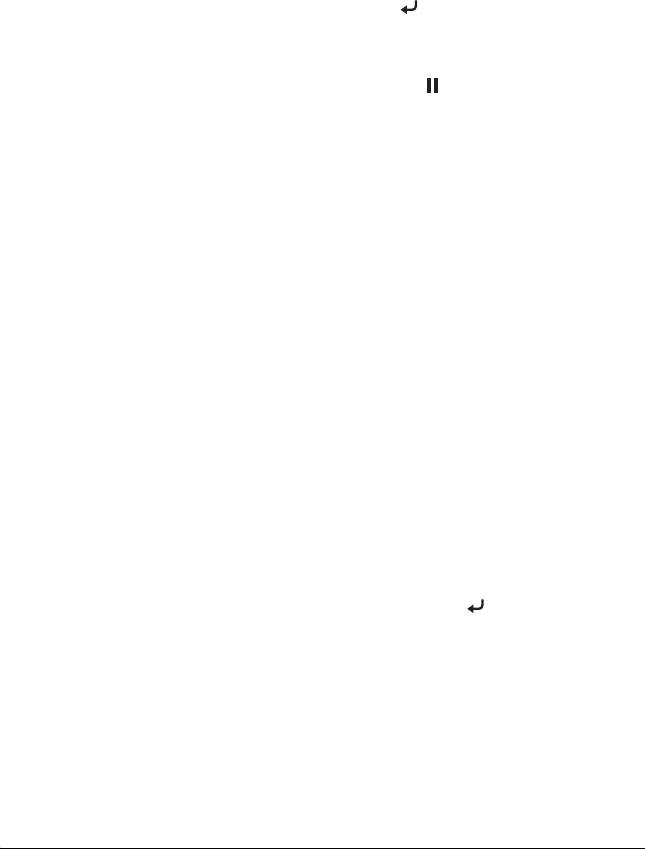
4. Выберите нужный номер зарегистрированных параметров
кнопками Paper Feed (Подача бумаги) d или u. Если
выбрано значение STANDARD, принтер печатает данные
согласно настройкам драйвера. Если выбрано значение No. X,
настройки панели управления приоритетнее параметров
драйвера.
5. Нажмите на кнопку Enter (Ввод) . Если вы укажете
значение No. X, выбранный номер появится на ЖК-дисплее.
6. Нажмите на кнопку Pause (Пауза) , чтобы выйти из
режима Menu (Меню).
Печать страницы проверки состояния
В режиме Menu (Меню) можно напечатать страницу проверки
состояния и узнать текущие параметры по умолчанию. Чтобы
напечатать страницу проверки состояния, сделайте следующее.
1. Убедитесь, что в принтер загружена бумага.
2. Нажмите на кнопку Menu (Меню) r, чтобы перейти в режим
Menu (Меню).
3. Кнопками Paper Feed (Подача бумаги) d или u выберите
пункт TEST PRINT и нажмите на кнопку Menu (Меню) r
.
4. Кнопками Paper Feed (Подача бумаги) d или u выберите
пункт STATUS SHEET и нажмите на кнопку Menu (Меню) r.
5. Еще раз нажмите на кнопку Enter (Ввод) , чтобы запустить
печать страницы проверки состояния.
По завершении печати выполняйте указания на ЖК-дисплее,
чтобы вернуть принтер в состояние готовности READY.
256 Панель управления
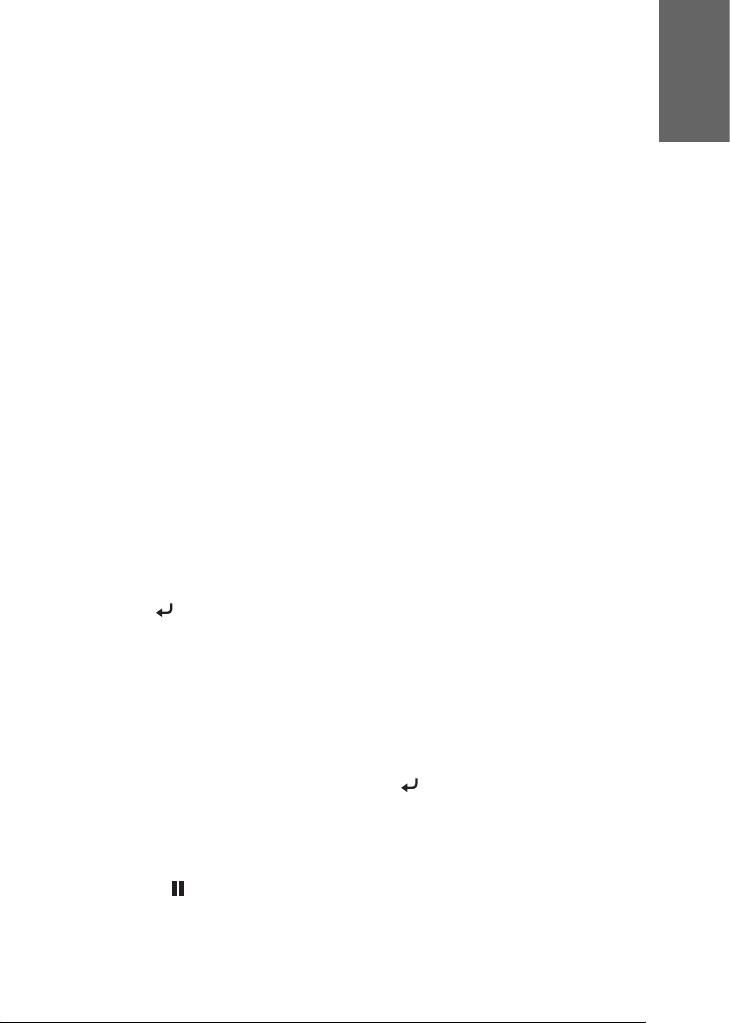
Настройка порога предупреждения
4
Принтер может предупреждать о том, что рулонная бумага
заканчивается; для этого нужно настроить порог предупреждения
следующим образом.
Русский
4
Примечание:
Эта настройка доступна, только если выбрано значение ROLL для
4
параметра REMAINING PPR SETUP. Подробности см. в разделе
“REMAINING PPR SETUP” на стр. 262.
1. Нажмите на кнопку Menu (Меню) r, чтобы перейти в режим
4
Menu (Меню).
2. Кнопками Paper Feed (Подача бумаги) d или u выберите
4
пункт PRINTER SETUP и нажмите на кнопку Menu (Меню) r
.
3. Кнопками Paper Feed (Подача бумаги) d или u выберите
4
пункт ROLL PAPER COUNTER и нажмите на кнопку Menu
(Меню) r.
4
4. Нажмите на одну из кнопок Paper Feed (Подача бумаги)
u или d, чтобы выбрать длину рулонной бумаги (от 5 до 99,5 м
или от 15 до 300 футов), затем нажмите на кнопку Enter
4
(Ввод) .
5. Изображение на дисплее изменится так, что вы сможете
выбрать значение порога. Кнопками Paper Feed (Подача
4
бумаги) d и u выберите значение порога (от 1 до 15 м или
от 3 до 50 футов).
4
6. Нажмите на кнопку Enter (Ввод) , чтобы сохранить
выбранное значение.
4
7. Задав порог предупреждения, нажмите на кнопку Pause
(Пауза)
, чтобы вернуть принтер в состояние готовности
(READY).
4
Панель управления 257
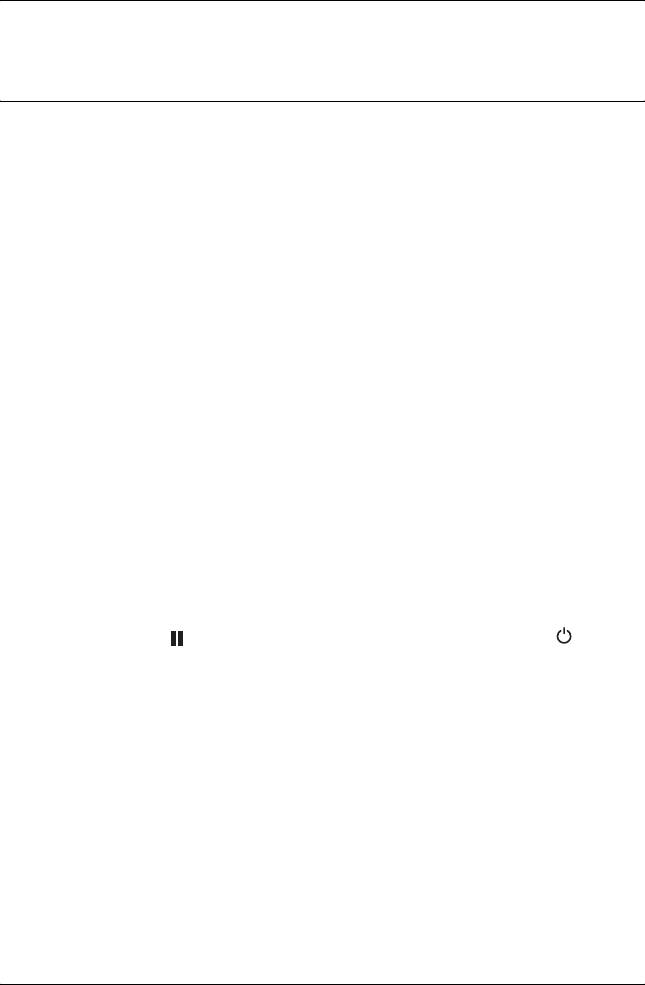
Глава 5
Режим обслуживания
Режим обслуживания
Процедура настройки режима обслуживания
В этом разделе описано, как перейти в режим обслуживания и
выполнить настройку с помощью кнопок на панели управления.
Чтобы настроить параметры режима обслуживания, сделайте
следующее.
Примечание:
❏ Чтобы вернуться к предыдущему шагу, нажмите на кнопку
Paper Source (Источник бумаги) l.
❏ В режиме обслуживания сообщения об ошибках не выводятся на
ЖК-дисплей. Поэтому, используйте режим обслуживания, когда
принтер работает нормально (без ошибок).
1. Перейдите в режим обслуживания.
Убедитесь, что принтер выключен. Удерживая кнопку Pause
(Пауза) , нажмите на кнопку Power (Питание) , чтобы
включить принтер.
2. Выберите пункт.
Для этого нажмите на одну из кнопок Paper Feed (Подача
бумаги) u или d.
3. Раскройте пункт.
Для этого нажмите на кнопку Menu (Меню) r. На
ЖК-дисплее появится первый параметр.
258 Режим обслуживания
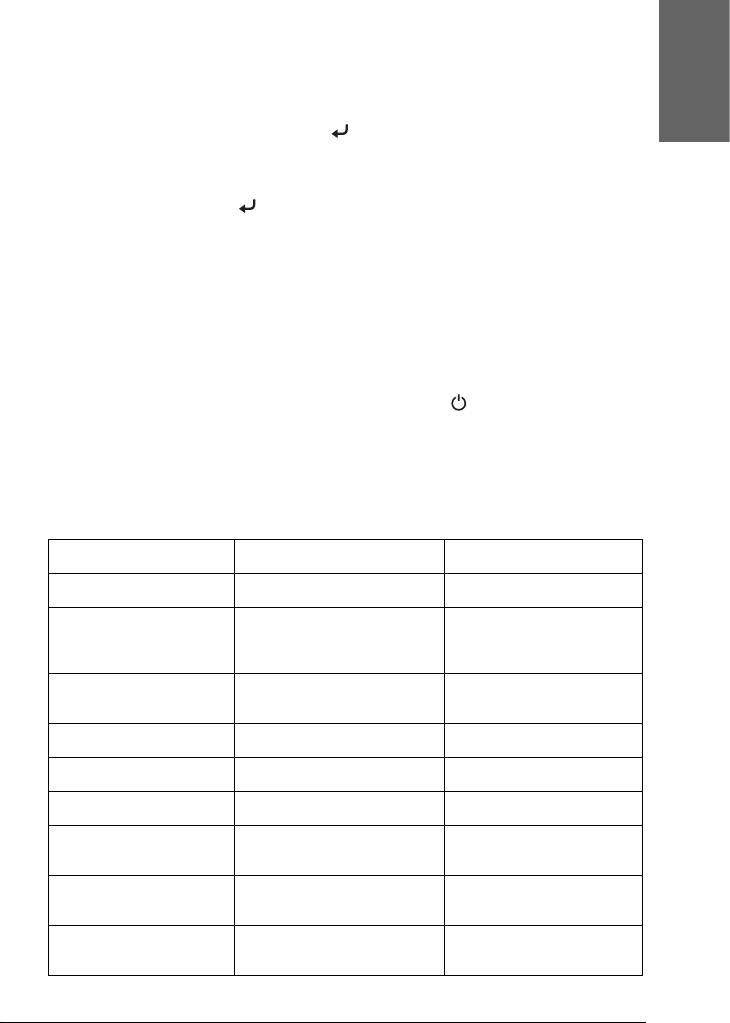
4. Выберите параметр.
Для этого нажмите на одну из кнопок Paper Feed (Подача
5
бумаги) u или d.
5. Настройте параметр.
Русский
Нажмите на кнопку Enter , чтобы сохранить выбранный
5
параметр.
Если параметр предназначен только для выполнения, нажмите
на кнопку Enter , чтобы выполнить функцию для данного
5
пункта.
Примечание:
5
Если второй параметр отображается на ЖК-дисплее,
повторите шаги 4 и 5, чтобы выбрать и установить его значение.
5
6. Выйдите из режима обслуживания.
Нажмите на кнопку Power (Питание) , чтобы выключить
принтер, а затем снова включите его.
5
Список пунктов меню режима обслуживания
5
Пункт Первые параметры Вторые параметры
“HEX DUMP” на стр. 261 PRINT EXECUTE
5
“LANGUAGE” на стр. 261
ENGLISH, FRENCH, ITALIAN,
-
GERMAN, PORTUGUE,
SPANISH, DUTCH
“REMAINING PPR
OFF, ROLL -
5
SETUP” на стр. 262
“UNIT” на стр. 262 METER, FEET/INCH -
5
“CUT PRESSURE” на стр. 263
0% - 150% -
“SS CLEANING” на стр. 263
EXECUTE -
“PWR ON ROLL PPR
ON, OFF -
5
FEED” на стр. 263
“SHE ET AUT O FE ED TI ME”
5sec, 3sec, OFF (MANUAL
-
на стр. 263
FEED)
5
“DEFAULT PANEL” на
EXECUTE -
стр. 263
Режим обслуживания 259
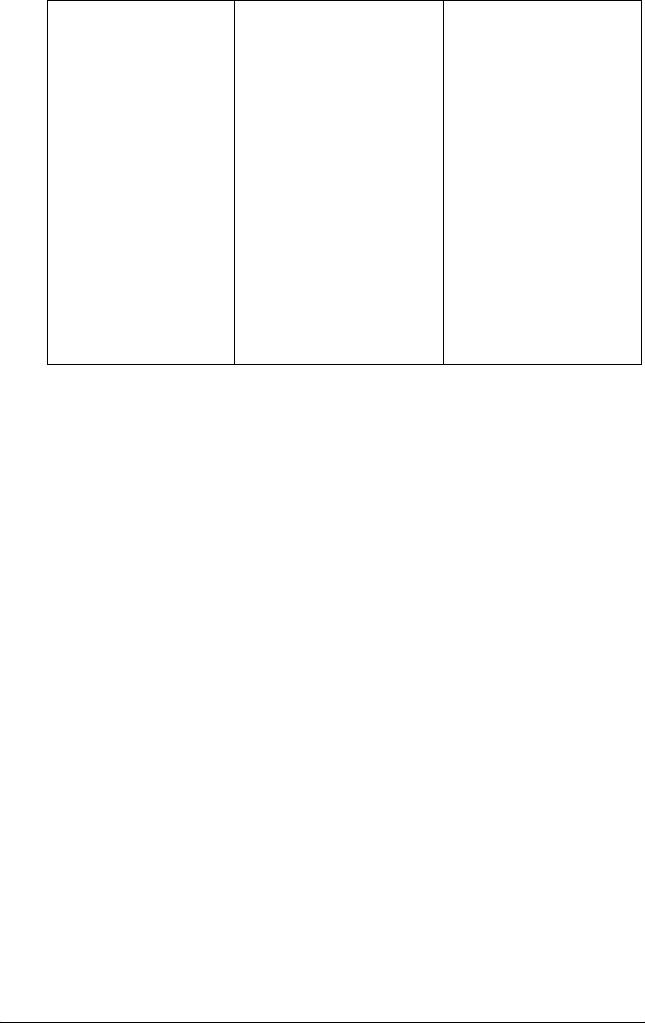
“INK INFO MENU” на
EPSON Stylus Pro
MANUFACTURE, COLOR,
стр. 263
9800/7800:
INK TYPE, INK CAPACITY,
LIGHT LIGHT BLACK
INK LEVEL, PRODUCTION
LIGHT MAGENTA
DATE, EXPIRATION DATE,
LIGHT CYAN
INK LIFE, INK AGE
LIGHT BLACK
MATTE BLACK (или PHOTO
BLACK)
CYAN
MAGENTA
YELLOW
EPSON Stylus Pro
9400/7400:
MATTE BLACK
MATTE BLACK 2
CYAN
CYAN 2
MAGENTA
MAGENTA 2
YELLOW
YELLOW 2
260 Режим обслуживания






